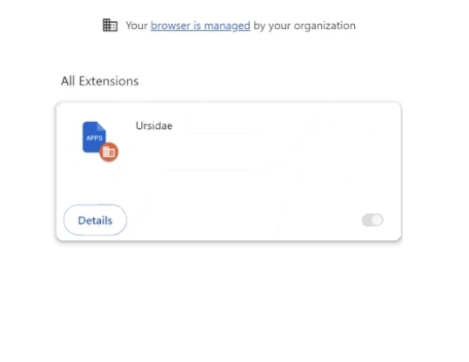Ursidae Bösartige Erweiterung bezieht sich auf eine Adware-Art von Infektion, die unerwünschte Änderungen an den Browsereinstellungen der Benutzer vornimmt und Benutzer ausspioniert. Es ist weder besonders schädlich noch schadet es dem Computer direkt, aber Sie sollten die bösartige Erweiterung dennoch so schnell wie möglich entfernen Ursidae .
Ursidae wird als Adware-Infektion klassifiziert, sowohl aufgrund ihres Verhaltens als auch ihrer Installationsmethoden. Einmal installiert, verhält es sich wie ein Browser-Hijacker und entführt im Wesentlichen Ihren Browser. Es nimmt unerwünschte Änderungen an den Einstellungen eines Browsers vor, um Benutzer zu gesponserten Inhalten umzuleiten. Zu den Änderungen gehören eine andere Startseite/neue Tabs und eine andere Suchmaschine, die als Standard festgelegt ist. Dies sind recht offensichtliche Veränderungen, die eine spürbare Infektion machen Ursidae , auch wenn die Benutzer nicht wissen, um welche Art von Infektion es sich genau handelt.
Bemerkenswert Ursidae ist, dass auch die Funktion “Von Ihrer Organisation verwaltet” missbraucht wird. Es ist eine legitime Funktion, die einige Unternehmen verwenden, um Administratoren die Möglichkeit zu geben, die Browser der Mitarbeiter aus der Ferne zu steuern. Die Funktion ermöglicht es ihnen, Einstellungen zu ändern, bestimmte Websites zu blockieren usw. Wenn die Funktion in ihren Browsern aktiviert ist, können Benutzer keine Änderungen vornehmen. Leider wird “Managed by your organization”, wie viele andere legitime Funktionen, von Infektionen wie Adware und Browserentführern missbraucht. Wenn diese Funktion in Ihrem Browser aktiviert ist, sollte “Von Ihrer Organisation verwaltet” angezeigt werden, wenn Sie auf das Menü Ihres Browsers klicken. Unabhängig davon, welche Änderungen Ursidae an den Einstellungen Ihres Browsers vorgenommen werden, können Sie sie nicht rückgängig machen, solange die Adware vorhanden ist und die Funktion “Von Ihrer Organisation verwaltet” aktiviert ist.
Ursidae ist keine besonders gefährliche Infektion, da ihr Hauptziel darin besteht, Benutzer so vielen gesponserten und werblichen Inhalten wie möglich auszusetzen. Sie müssen jedoch bei zufälligen Weiterleitungen vorsichtig sein. Die Adware kann versuchen, Sie auf alle Arten von fragwürdigen Websites umzuleiten, von denen einige nicht unbedingt sicher sind.
Die Ursidae bösartige Erweiterung wird Sie bis zu einem gewissen Grad auch ausspionieren. Es möchte hauptsächlich Informationen zum Surfen erhalten, einschließlich besuchter Websites, Suchanfragen und Ihrer IP-Adresse.
Wenn Sie bemerken, dass diese Erweiterung auf Ihrem Computer installiert ist, sollten Sie die bösartige Erweiterung eher früher als später entfernen Ursidae . Wir empfehlen, Anti-Malware-Software zu verwenden, anstatt sich für die manuelle Entfernung zu entscheiden.
Ursidae Bösartige Erweiterung kann über Software-Bündelung installiert werden
Wenn Sie sich fragen, wie Ursidae die Installation auf Ihrem Gerät erfolgt ist, ist dies wahrscheinlich über die Softwarebündelung geschehen. Es könnte an ein kostenloses Programm angehängt worden sein, das Sie als zusätzliches Angebot installiert haben. Diese Angebote dürfen automatisch zusammen mit den Programmen installiert werden, ohne dass eine ausdrückliche Zustimmung der Benutzer erforderlich ist. Die Angebote sind zwar technisch optional, aber in Einstellungen versteckt, die Benutzer normalerweise nicht verwenden, um zu verhindern, dass Benutzer sie abwählen. Dies macht die Softwarebündelung zu einer ziemlich fragwürdigen Installationsmethode, und Programme, die sie verwenden, werden oft von Antivirensoftware als potenzielle Bedrohung erkannt.
Die Angebote, die zu kostenlosen Programmen hinzugefügt werden, sind technisch optional, müssen aber manuell abgewählt werden, wenn Benutzer ihre Installation verhindern möchten. Wenn Sie diese unerwünschten Installationen bei der Installation von Freeware verhindern möchten, müssen Sie die erweiterten (benutzerdefinierten) Einstellungen verwenden. Im Installationsfenster wird empfohlen, die Standardeinstellungen zu verwenden, aber wenn Sie diese Empfehlung befolgen, werden alle hinzugefügten Angebote automatisch installiert. Wenn Sie sich jedoch für die erweiterten (benutzerdefinierten) Einstellungen entscheiden, sehen Sie nicht nur, was hinzugefügt wurde, sondern haben auch die Möglichkeit, die Angebote abzuwählen. Wir empfehlen immer, alle Angebote abzuwählen, um zu vermeiden, dass Datenmüll installiert wird, der Ihr Gerät verstopft. Besagter Müll kann auch schwierig zu entfernen sein, sobald er installiert ist. Es ist viel einfacher, ein paar Kästchen während der Installation abzuwählen, als Infektionen wie Adware und Browserentführer zu deinstallieren.
So entfernen Sie Ursidae bösartige Erweiterungen
Da es sich nicht um eine besonders schwerwiegende Infektion handelt, können Sie bösartige Erweiterungen sowohl manuell als auch mithilfe von Anti-Malware-Software entfernen Ursidae . Letzteres wäre einfacher, weil sich das Programm um alles kümmern würde. Infektionen wie Adware und Browserentführer können lästig sein, wenn sie manuell entfernt werden, weshalb wir die Verwendung von Anti-Malware-Software empfehlen.
Sobald Sie die bösartige Erweiterung gelöscht haben Ursidae , sollte sich Ihr Surfen wieder normalisieren und Sie sollten nicht mehr zufällig umgeleitet werden. Sie können auch die Einstellungen Ihres Browsers wie gewohnt ändern. Die Meldung “Von Ihrer Organisation verwaltet” wird ebenfalls ausgeblendet.
Offers
Download Removal-Toolto scan for Ursidae malicious extensionUse our recommended removal tool to scan for Ursidae malicious extension. Trial version of provides detection of computer threats like Ursidae malicious extension and assists in its removal for FREE. You can delete detected registry entries, files and processes yourself or purchase a full version.
More information about SpyWarrior and Uninstall Instructions. Please review SpyWarrior EULA and Privacy Policy. SpyWarrior scanner is free. If it detects a malware, purchase its full version to remove it.

WiperSoft Details überprüfen WiperSoft ist ein Sicherheitstool, die bietet Sicherheit vor potenziellen Bedrohungen in Echtzeit. Heute, viele Benutzer neigen dazu, kostenlose Software aus dem Intern ...
Herunterladen|mehr


Ist MacKeeper ein Virus?MacKeeper ist kein Virus, noch ist es ein Betrug. Zwar gibt es verschiedene Meinungen über das Programm im Internet, eine Menge Leute, die das Programm so notorisch hassen hab ...
Herunterladen|mehr


Während die Schöpfer von MalwareBytes Anti-Malware nicht in diesem Geschäft für lange Zeit wurden, bilden sie dafür mit ihren begeisterten Ansatz. Statistik von solchen Websites wie CNET zeigt, d ...
Herunterladen|mehr
Quick Menu
Schritt 1. Ursidae malicious extension aus Ihrem Browser löschen
Beenden Sie die unerwünschten Erweiterungen für Internet Explorer
- Öffnen Sie IE, tippen Sie gleichzeitig auf Alt+T und wählen Sie dann Add-ons verwalten.


- Wählen Sie Toolleisten und Erweiterungen (im Menü links). Deaktivieren Sie die unerwünschte Erweiterung und wählen Sie dann Suchanbieter.


- Fügen Sie einen neuen hinzu und Entfernen Sie den unerwünschten Suchanbieter. Klicken Sie auf Schließen. Drücken Sie Alt+T und wählen Sie Internetoptionen. Klicken Sie auf die Registerkarte Allgemein, ändern/entfernen Sie die Startseiten-URL und klicken Sie auf OK.
Internet Explorer-Startseite zu ändern, wenn es durch Virus geändert wurde:
- Drücken Sie Alt+T und wählen Sie Internetoptionen .


- Klicken Sie auf die Registerkarte Allgemein, ändern/entfernen Sie die Startseiten-URL und klicken Sie auf OK.


Ihren Browser zurücksetzen
- Drücken Sie Alt+T. Wählen Sie Internetoptionen.


- Öffnen Sie die Registerkarte Erweitert. Klicken Sie auf Zurücksetzen.


- Kreuzen Sie das Kästchen an. Klicken Sie auf Zurücksetzen.


- Klicken Sie auf Schließen.


- Würden Sie nicht in der Lage, Ihren Browser zurücksetzen, beschäftigen Sie eine seriöse Anti-Malware und Scannen Sie Ihren gesamten Computer mit ihm.
Löschen Ursidae malicious extension von Google Chrome
- Öffnen Sie Chrome, tippen Sie gleichzeitig auf Alt+F und klicken Sie dann auf Einstellungen.


- Wählen Sie die Erweiterungen.


- Beseitigen Sie die Verdächtigen Erweiterungen aus der Liste durch Klicken auf den Papierkorb neben ihnen.


- Wenn Sie unsicher sind, welche Erweiterungen zu entfernen sind, können Sie diese vorübergehend deaktivieren.


Google Chrome Startseite und die Standard-Suchmaschine zurückgesetzt, wenn es Straßenräuber durch Virus war
- Öffnen Sie Chrome, tippen Sie gleichzeitig auf Alt+F und klicken Sie dann auf Einstellungen.


- Gehen Sie zu Beim Start, markieren Sie Eine bestimmte Seite oder mehrere Seiten öffnen und klicken Sie auf Seiten einstellen.


- Finden Sie die URL des unerwünschten Suchwerkzeugs, ändern/entfernen Sie sie und klicken Sie auf OK.


- Klicken Sie unter Suche auf Suchmaschinen verwalten. Wählen (oder fügen Sie hinzu und wählen) Sie eine neue Standard-Suchmaschine und klicken Sie auf Als Standard einstellen. Finden Sie die URL des Suchwerkzeuges, das Sie entfernen möchten und klicken Sie auf X. Klicken Sie dann auf Fertig.




Ihren Browser zurücksetzen
- Wenn der Browser immer noch nicht die Art und Weise, die Sie bevorzugen funktioniert, können Sie dessen Einstellungen zurücksetzen.
- Drücken Sie Alt+F.


- Drücken Sie die Reset-Taste am Ende der Seite.


- Reset-Taste noch einmal tippen Sie im Bestätigungsfeld.


- Wenn Sie die Einstellungen nicht zurücksetzen können, kaufen Sie eine legitime Anti-Malware und Scannen Sie Ihren PC.
Ursidae malicious extension aus Mozilla Firefox entfernen
- Tippen Sie gleichzeitig auf Strg+Shift+A, um den Add-ons-Manager in einer neuen Registerkarte zu öffnen.


- Klicken Sie auf Erweiterungen, finden Sie das unerwünschte Plugin und klicken Sie auf Entfernen oder Deaktivieren.


Ändern Sie Mozilla Firefox Homepage, wenn es durch Virus geändert wurde:
- Öffnen Sie Firefox, tippen Sie gleichzeitig auf Alt+T und wählen Sie Optionen.


- Klicken Sie auf die Registerkarte Allgemein, ändern/entfernen Sie die Startseiten-URL und klicken Sie auf OK.


- Drücken Sie OK, um diese Änderungen zu speichern.
Ihren Browser zurücksetzen
- Drücken Sie Alt+H.


- Klicken Sie auf Informationen zur Fehlerbehebung.


- Klicken Sie auf Firefox zurücksetzen - > Firefox zurücksetzen.


- Klicken Sie auf Beenden.


- Wenn Sie Mozilla Firefox zurücksetzen können, Scannen Sie Ihren gesamten Computer mit einer vertrauenswürdigen Anti-Malware.
Deinstallieren Ursidae malicious extension von Safari (Mac OS X)
- Menü aufzurufen.
- Wählen Sie "Einstellungen".


- Gehen Sie zur Registerkarte Erweiterungen.


- Tippen Sie auf die Schaltfläche deinstallieren neben den unerwünschten Ursidae malicious extension und alle anderen unbekannten Einträge auch loswerden. Wenn Sie unsicher sind, ob die Erweiterung zuverlässig ist oder nicht, einfach deaktivieren Sie das Kontrollkästchen, um es vorübergehend zu deaktivieren.
- Starten Sie Safari.
Ihren Browser zurücksetzen
- Tippen Sie auf Menü und wählen Sie "Safari zurücksetzen".


- Wählen Sie die gewünschten Optionen zurücksetzen (oft alle von ihnen sind vorausgewählt) und drücken Sie Reset.


- Wenn Sie den Browser nicht zurücksetzen können, Scannen Sie Ihren gesamten PC mit einer authentischen Malware-Entfernung-Software.